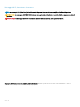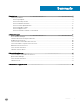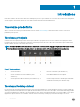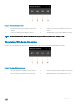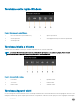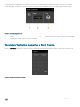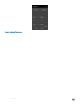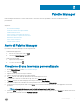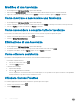Users Guide
Figura 2. Tavolozza Desktop virtuali
1 Desktop precedente (tasto Windows+Ctrl+freccia
sinistra)
3 Desktop successivi (tasto Windows+Ctrl+freccia
destra)
2 Crea nuovo desktop (tasto Windows+Ctrl+D) 4 Chiudi desktop corrente (tasto Windows+Ctrl+F4)
N.B.: Utilizzare Visualizzazione attività (tasto Windows+Tab) per spostare le applicazioni tra i desktop virtuali.
Tavolozza Windows bloccata
Utilizzare Tavolozza Windows bloccata per inviare una nestra in una posizione specica della schermata di Dell Canvas.
Figura 3. Tavolozza Windows bloccata
1
Blocca a sinistra (tasto Windows+freccia sinistra) 3 Riduci a icona nestra (tasto Windows+freccia giù)
2 Blocca a destra (tasto Windows+freccia destra) 4 Ingrandisci nestra (tasto Windows+freccia su)
Introduzione 5